개별 라이선스를 사용하는 사용자를 라이선스용 그룹으로 마이그레이션하는 방법
Microsoft Entra의 일부인 Microsoft Entra ID에서는 PowerShell 스크립트 또는 기타 도구를 사용하여 개별 사용자 라이선스를 할당하는 직접 할당을 통해 테넌트 조직의 사용자에게 라이선스를 배포할 수 있습니다. 그룹 기반 라이선스를 사용하여 조직의 라이선스를 관리하기 전에 이와 같은 마이그레이션 계획을 사용하여 기존 솔루션을 그룹 기반 라이선스로 원활하게 바꿀 수 있습니다.
가장 중요한 점은 그룹 기반 라이선스로 마이그레이션하면 사용자가 현재 할당된 라이선스를 일시적으로 손실하는 상황을 피해야 한다는 것입니다. 사용자가 서비스 및 해당 데이터에 대한 액세스 권한을 잃을 위험을 제거하기 위해 라이선스를 제거할 수 있는 모든 프로세스를 피해야 합니다.
권장 마이그레이션 프로세스
사용자에 대한 라이선스 할당 및 제거를 관리하는 기존 자동화(예: PowerShell) 기능이 있을 것입니다. 이러한 기능은 실행 상태로 둡니다.
새 라이선스 그룹을 만들고(또는 사용할 기존 그룹 결정) 필요한 모든 사용자가 구성원으로 추가되어 있는지 확인합니다.
이러한 그룹에 필요한 라이선스를 할당합니다. 여기서의 기존 자동화(예: PowerShell)가 해당 사용자에게 적용하는 동일한 라이선스 상태가 반영되도록 하는 것이 목표입니다.
해당 그룹의 모든 사용자에게 라이선스가 적용되었는지 확인합니다. 이렇게 적용하려면 각 그룹의 처리 상태를 확인하고 감사 로그를 확인합니다.
라이선스 세부 정보를 확인하여 개별 사용자를 부분적으로 확인할 수 있습니다. 동일한 라이선스가 그룹에서 "직접" 할당되고 "상속"된 것을 볼 수 있습니다.
PowerShell 스크립트를 실행하여 사용자에게 라이선스가 할당된 방법을 확인할 수 있습니다.
동일한 제품 라이선스가 사용자에게 직접 방법과 그룹을 통한 방법으로 모두 할당되어도 해당 사용자에게는 라이선스가 하나만 사용됩니다. 따라서 마이그레이션을 수행하기 위해 다른 라이선스가 필요하지 않습니다.
오류 상태의 사용자가 있는지 각 그룹을 확인하여 실패한 라이선스 할당이 없는지 확인합니다. 자세한 내용은 그룹에 대한 라이선스 문제 식별 및 해결을 참조하세요.
원래의 직접 할당을 제거할지 고려합니다. 점진적으로 진행하면서 사용자 하위 세트에 대한 결과를 모니터링하는 것이 좋습니다. 사용자에 대한 원래 직접 할당을 그대로 둘 수도 있지만, 사용자가 허가된 그룹에서 제외되는데도 직접 할당된 라이선스를 계속 보유하는 원치 않는 상황이 발생할 수도 있습니다.
예제
조직에 1,000명의 사용자가 있습니다. 모든 사용자에게 Office 365 Enterprise E3 라이선스가 필요합니다. 현재 조직에는 온-프레미스에서 실행되며 사용자가 들어오고 나갈 때 라이선스를 추가 및 제거하는 PowerShell 스크립트가 있습니다. 그러나 조직에서는 라이선스가 Microsoft Entra ID를 통해 자동으로 관리될 수 있도록 스크립트를 그룹 기반 라이선스로 바꾸려고 합니다.
마이그레이션 프로세스는 다음과 같을 수 있습니다.
Azure Portal을 사용하여 Microsoft Entra ID의 모든 사용자 그룹에 Office 365 E3 라이선스를 할당합니다.
모든 사용자에 대한 라이선스 할당이 완료되었는지 확인합니다. 각 그룹에 대한 개요 페이지로 이동하고 라이선스를 선택한 후 라이선스 블레이드 맨 위에서 처리 상태를 확인합니다.
처리가 완료되었으면 "최신 라이선스 변경 내용이 모든 사용자에게 할당됨"이 표시됩니다.
라이선스가 성공적으로 할당되지 않은 사용자를 호출하는 알림을 찾습니다. 일부 사용자의 라이선스가 부족한가요? 일부 사용자에게 충돌하는 라이선스 계획이 할당되어 상속 그룹이 라이선스를 할당하지 못하나요?
일부 사용자를 검토하여 직접 및 그룹 라이선스가 모두 할당되었는지 확인합니다. 사용자의 프로필 페이지로 이동하고, 라이선스를 선택하고, 라이선스 상태를 검사합니다.
이 이미지는 마이그레이션 중에 예상되는 사용자 상태를 보여줍니다.
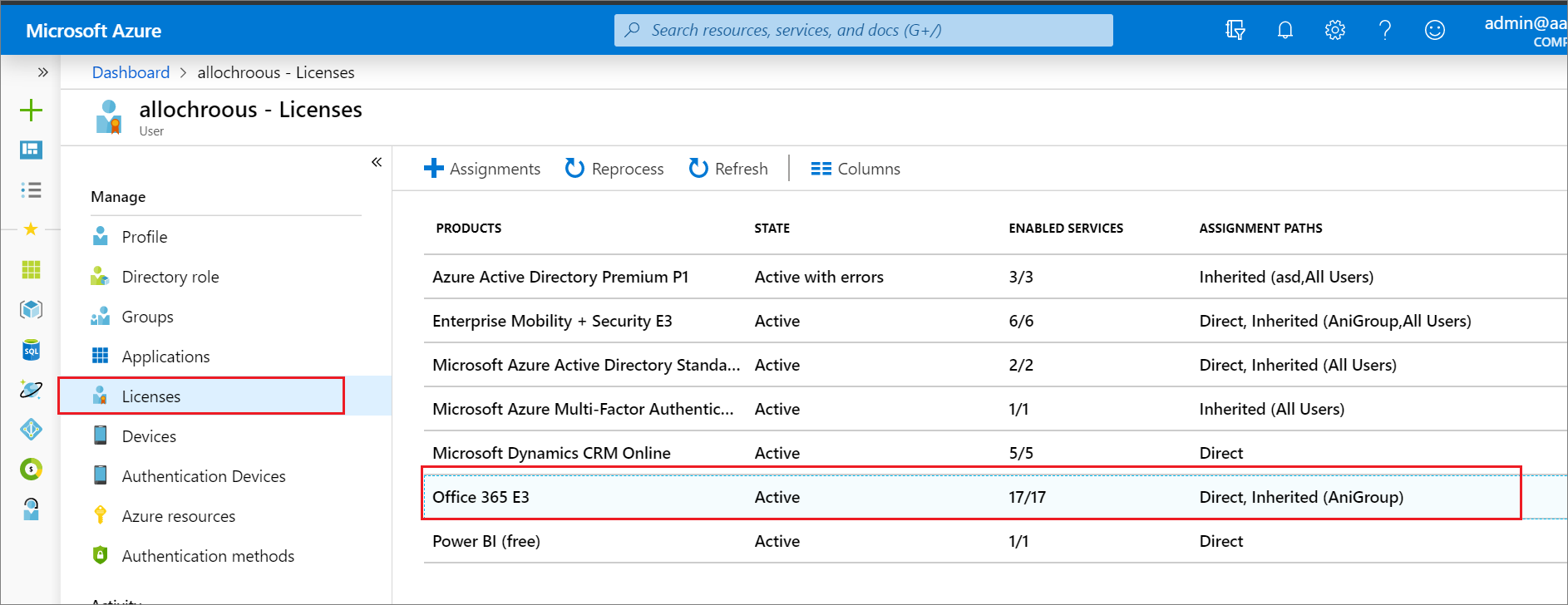
이 경우 사용자에게 직접 및 상속된 라이선스가 모두 있는 것입니다. Office 365 E3가 할당된 것을 볼 수 있습니다.
어떤 서비스가 사용하도록 설정되었는지 보려면 각 라이선스를 선택합니다. 직접 및 그룹 라이선스가 사용자에 대해 정확히 동일한 서비스를 사용하도록 설정했는지 확인하려면 할당을 선택합니다.
직접 및 그룹 라이선스가 동일한 것인지 확인한 후에 사용자에게서 직접 라이선스를 제거할 수 있습니다. 포털에 있는 개별 사용자에게서 라이선스를 제거하여 테스트한 다음 자동화 스크립트를 실행하여 대량으로 제거할 수 있습니다. 포털을 통해 같은 사용자에게서 직접 라이선스를 제거하는 예제는 다음과 같습니다. 라이선스 상태는 변경되지 않지만 직접 할당은 더 이상 표시되지 않습니다.
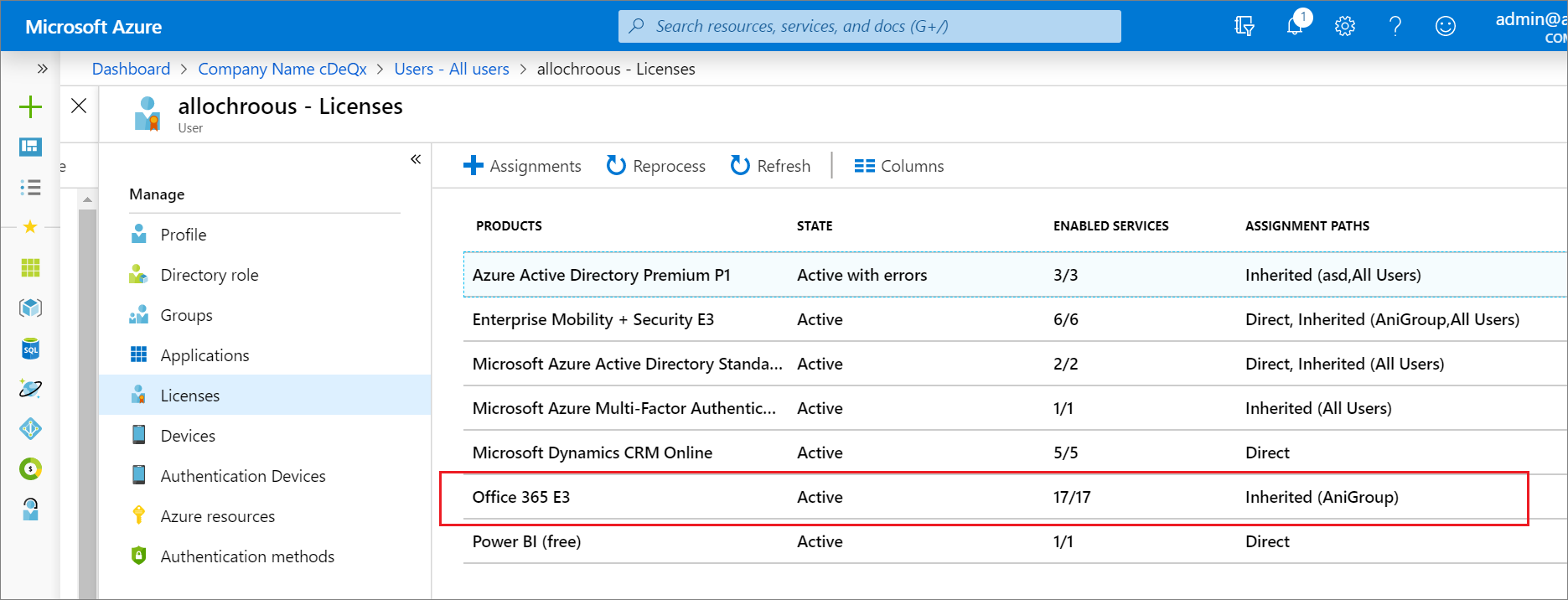
다음 단계
그룹 라이선스 관리의 다른 시나리오에 관해 자세히 알아봅니다.